向Excel图表添加新的数据系列的方法
1、启动Excel并打开工作表,在工作表中添加新的数据,如这里添加10年的销售额数据,如图1所示。
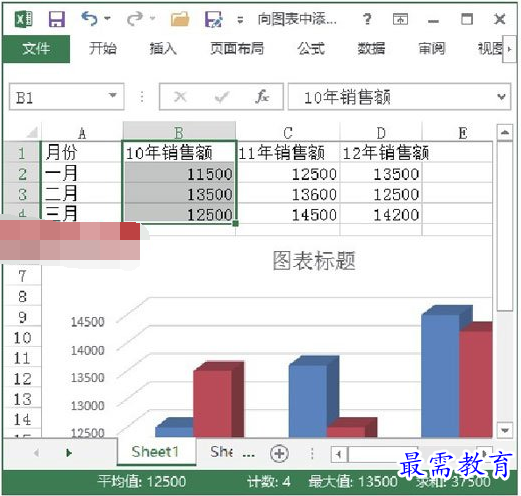
图1 在工作表中添加新数据
2、在工作表中选择图表,在“设计”选项卡的“数据”组中单击“选择数据”按钮打开“选择数据源”对话框,在对话框中单击“添加”按钮,如图2所示。此时将打开“编辑数据系列”对话框,在对话框的“系列名称”文本框中输入数据系列名称所在的单元格地址,在“系列值”文本框中输入数据系列值所在的单元格地址,如图3所示。
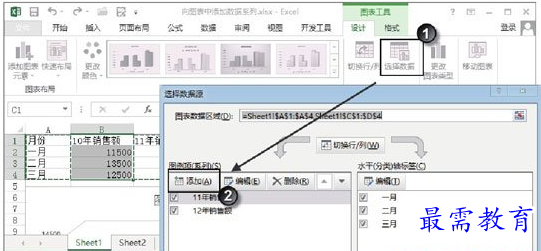
图2 单击“添加”按钮
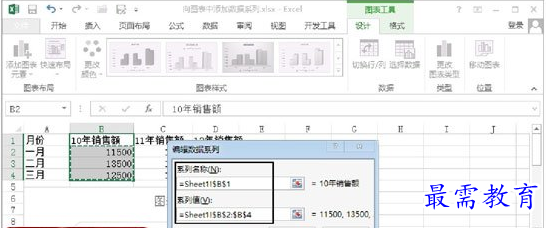
图3 打开“编辑数据系列”对话框
提示
在“选择数据源”对话框的“图例项(系列)”列表中选择某个数据系列,单击“删除”按钮将其从列表中删除。单击“确定”按钮关闭对话框后,该数据系列将从图表中删除。
3、分别单击“确定”按钮关闭“编辑数据系列”对话框和“选择数据源”对话框,此时新的数据系列添加到图表中,如图4所示。
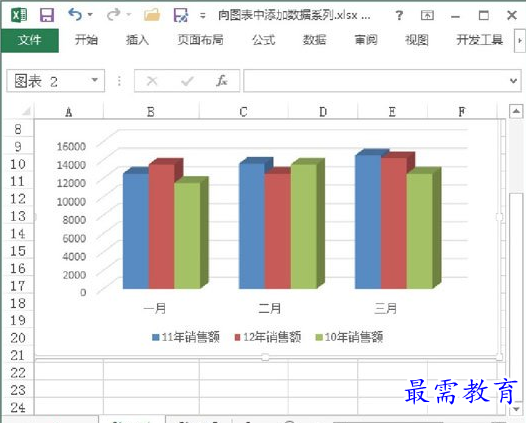
图4 图表中添加新的数据系列
继续查找其他问题的答案?
-
Excel 2019如何使用复制、粘贴命令插入Word数据?(视频讲解)
2021-01-258次播放
-
2021-01-2230次播放
-
2021-01-2210次播放
-
2021-01-2213次播放
-
2021-01-227次播放
-
2021-01-223次播放
-
2021-01-223次播放
-
Excel 2019如何利用开始选项卡进入筛选模式?(视频讲解)
2021-01-224次播放
-
2021-01-225次播放
-
2021-01-222次播放
 办公软件操作精英——周黎明
办公软件操作精英——周黎明
 湘公网安备:43011102000856号
湘公网安备:43011102000856号 

点击加载更多评论>>